Ilang bagay ang maaaring makasira sa isang perpektong video, tulad ng kasuklam-suklam na ingay sa background. Nagbabanta man ang kalapit na konstruksyon na sabog ang eardrum ng iyong manonood o idinagdag ng isang miyembro ng pamilya ang kanilang hindi hinihinging pagsasalaysay sa iyong recording, maililigtas pa rin ang iyong video. Ang kailangan mo lang gawin ay alisin ang tunog nito.
kung tatanggalin ko ang aking firestick mawawala ba ang aking apps

Mayroong maraming mga paraan upang makumpleto ang gawaing ito sa iPhone. Maaari mong gamitin ang iyong katutubong iMovie, isang web app, o isang solusyon sa third-party. Narito ang ilan sa mga pinakamadaling solusyon.
Paano Mag-alis ng Tunog Mula sa iPhone Video sa iMovie
Madali mong maalis ang tunog mula sa iyong iPhone video gamit ang iMovie. Mayroong maraming mga pakinabang sa app na ito. Nag-aalok ito ng mataas na antas ng pag-customize: bukod sa pag-mute ng iyong video, maaari mo ring bawasan ang volume nito kung gusto mong mapanatili ang ilang tunog. Pinapayagan ka rin ng iMovie na i-trim ang iyong video at ang audio nito at magdagdag ng ibang audio track.
Narito kung paano alisin ang tunog mula sa iyong buong video sa iMovie.
- I-download iMovie mula sa App Store.
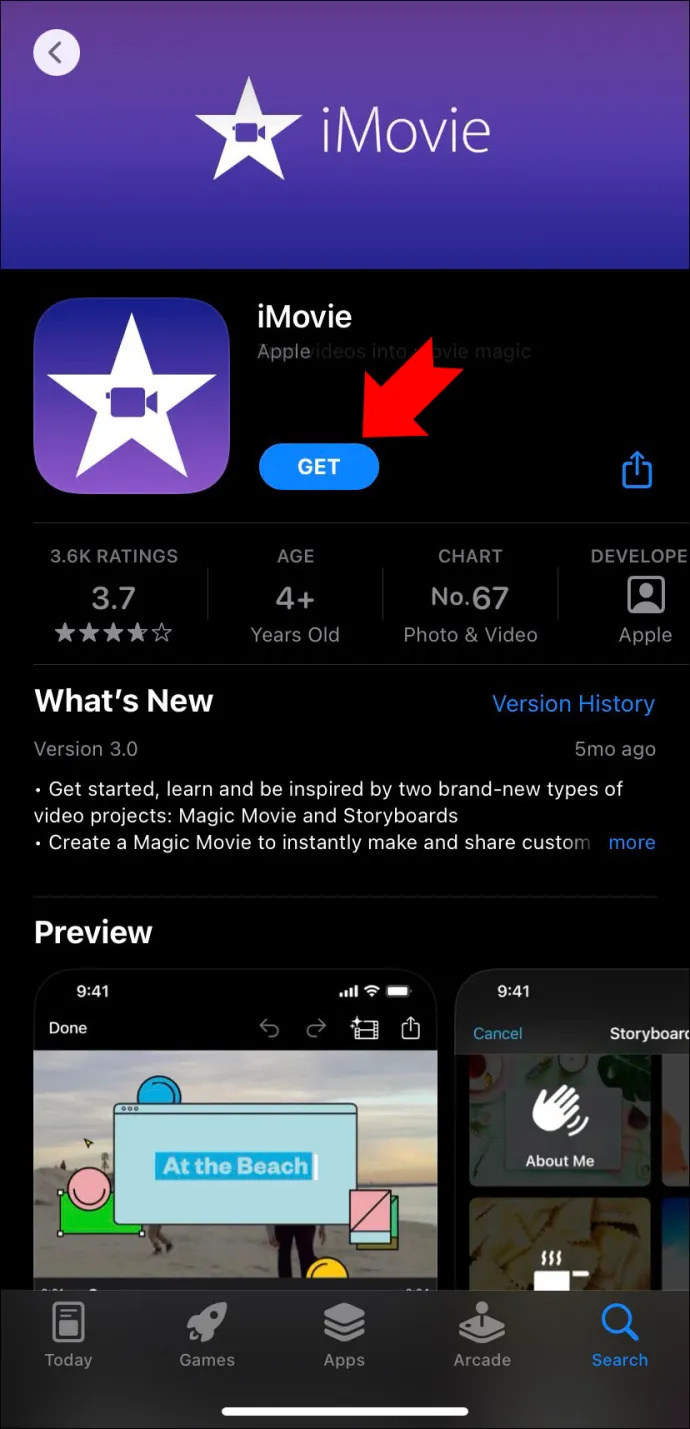
- Ilunsad ang app at i-tap ang button na “Start New Project” para gumawa ng bagong proyekto.
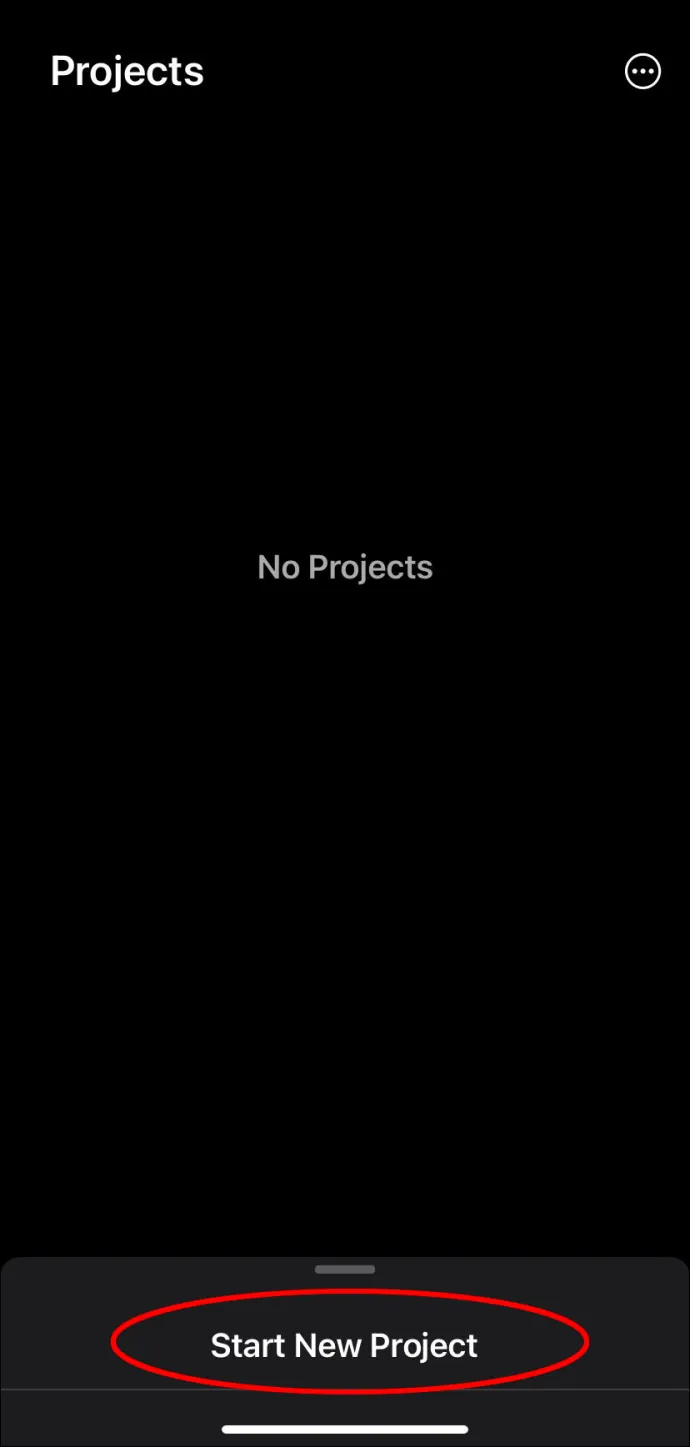
- Piliin ang 'Pelikula' at mag-browse para sa video na gusto mong i-mute.
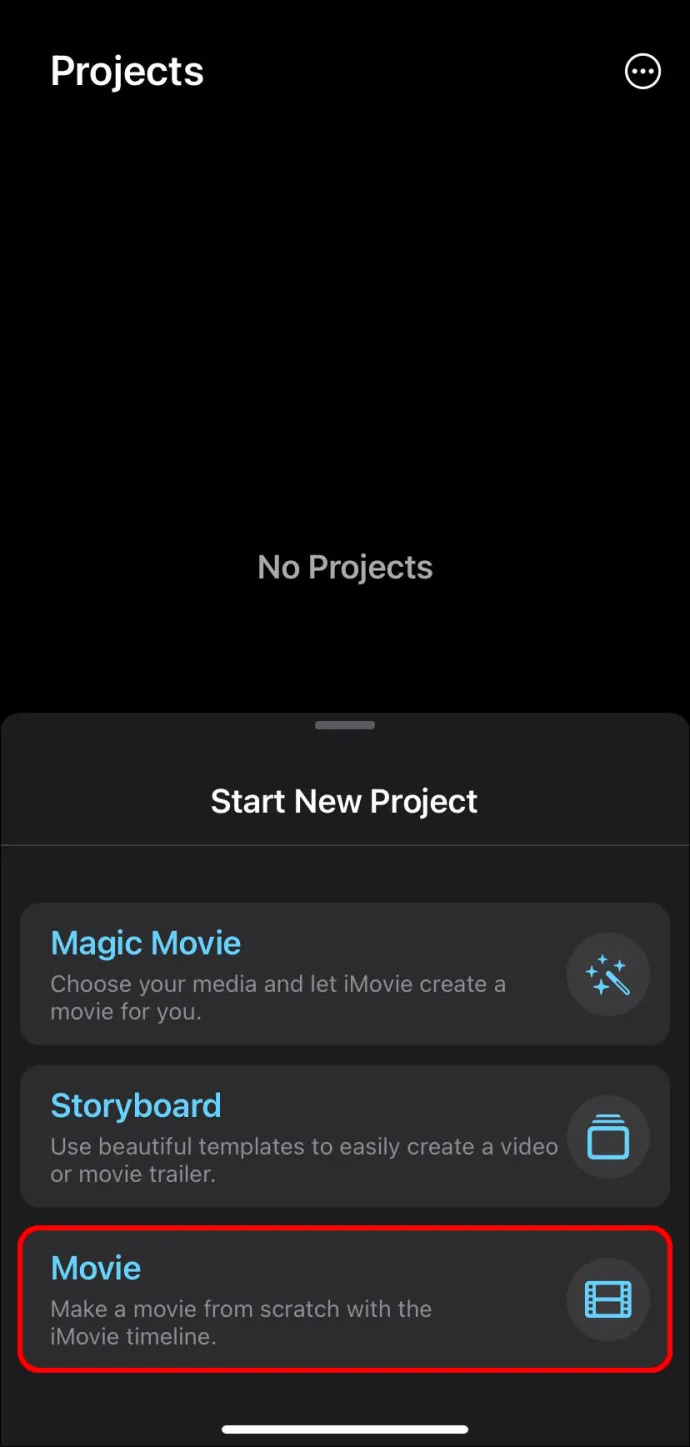
- I-tap ang “Media” sa kaliwang sulok sa itaas, pagkatapos ay ang “Video” para mas madali itong mahanap.
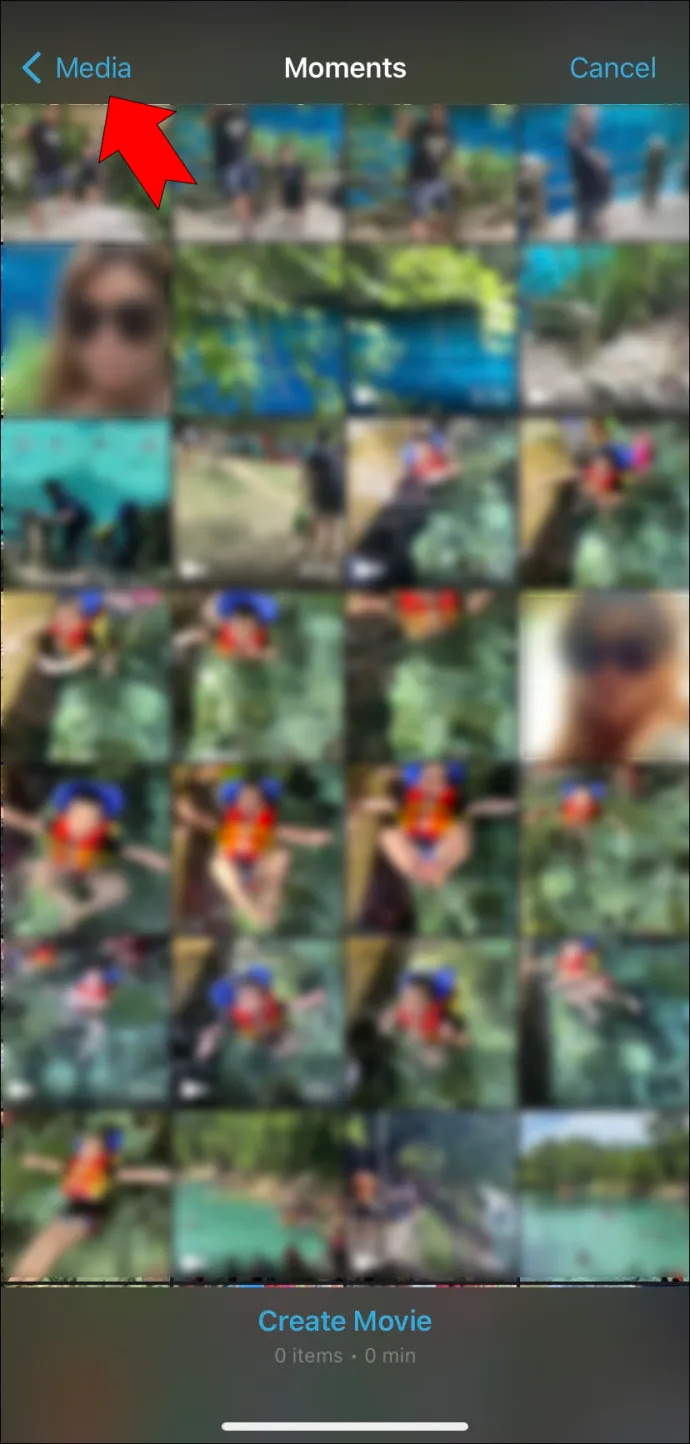
- Piliin ang video at pindutin ang 'Gumawa ng Pelikula.'
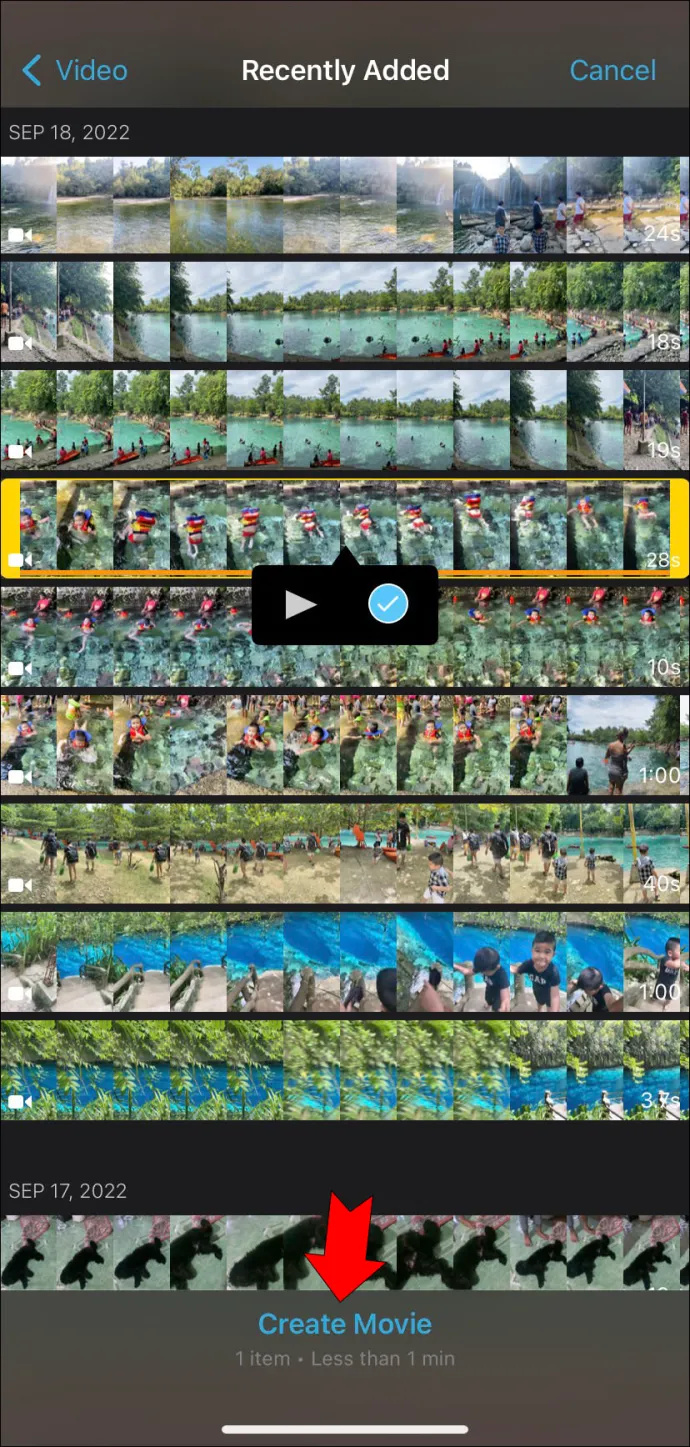
- I-tap ang video sa iyong timeline.
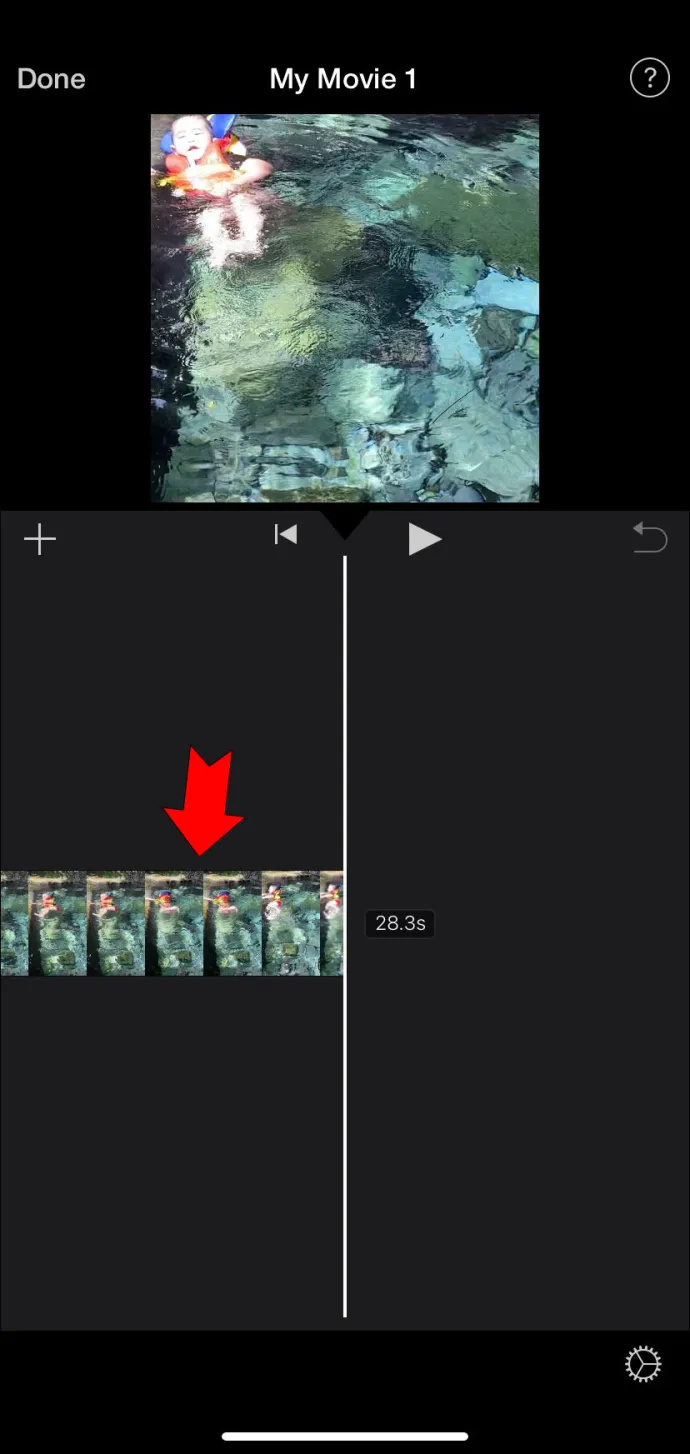
- Pindutin ang icon ng speaker sa ibaba ng screen.
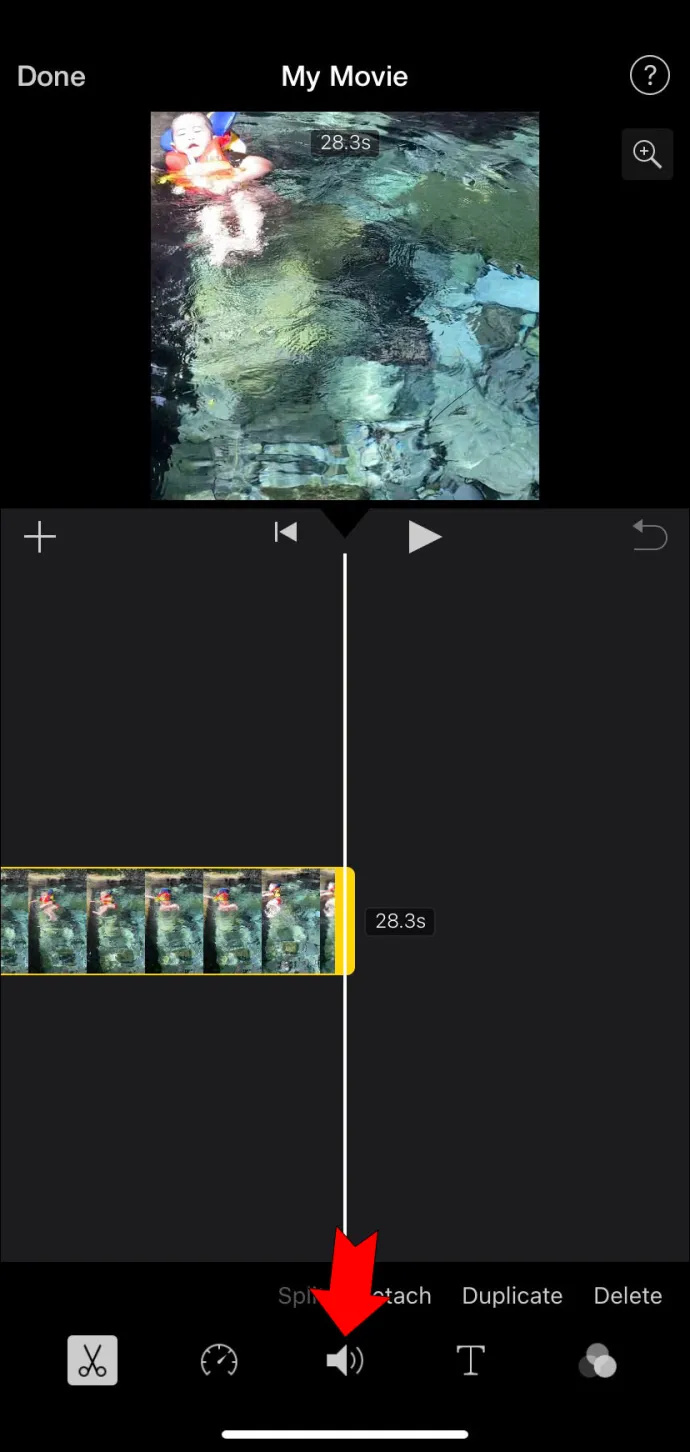
- Ayusin ang volume ayon sa gusto mo. I-drag ang slider hanggang sa ma-cross out ang icon ng speaker upang ganap itong i-mute.
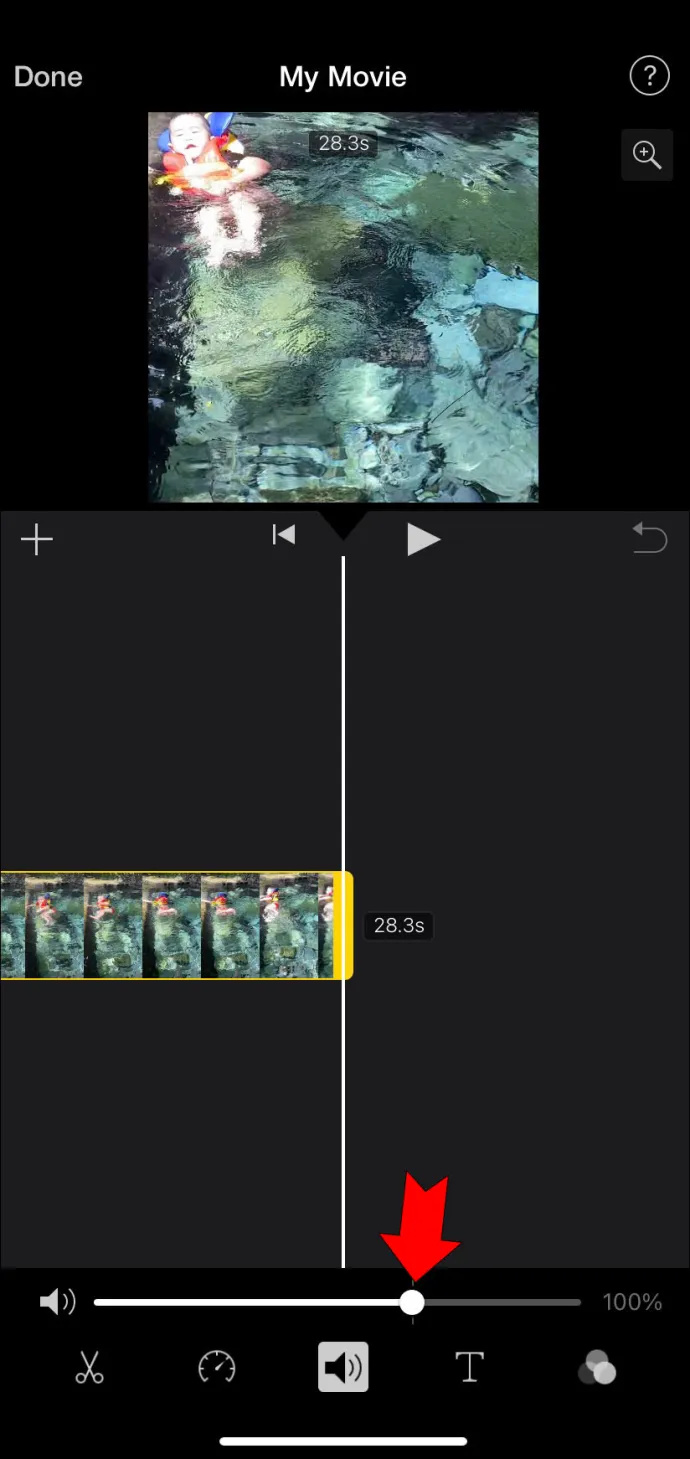
- I-tap ang “Tapos na” sa itaas para i-save ang mga pagbabago.
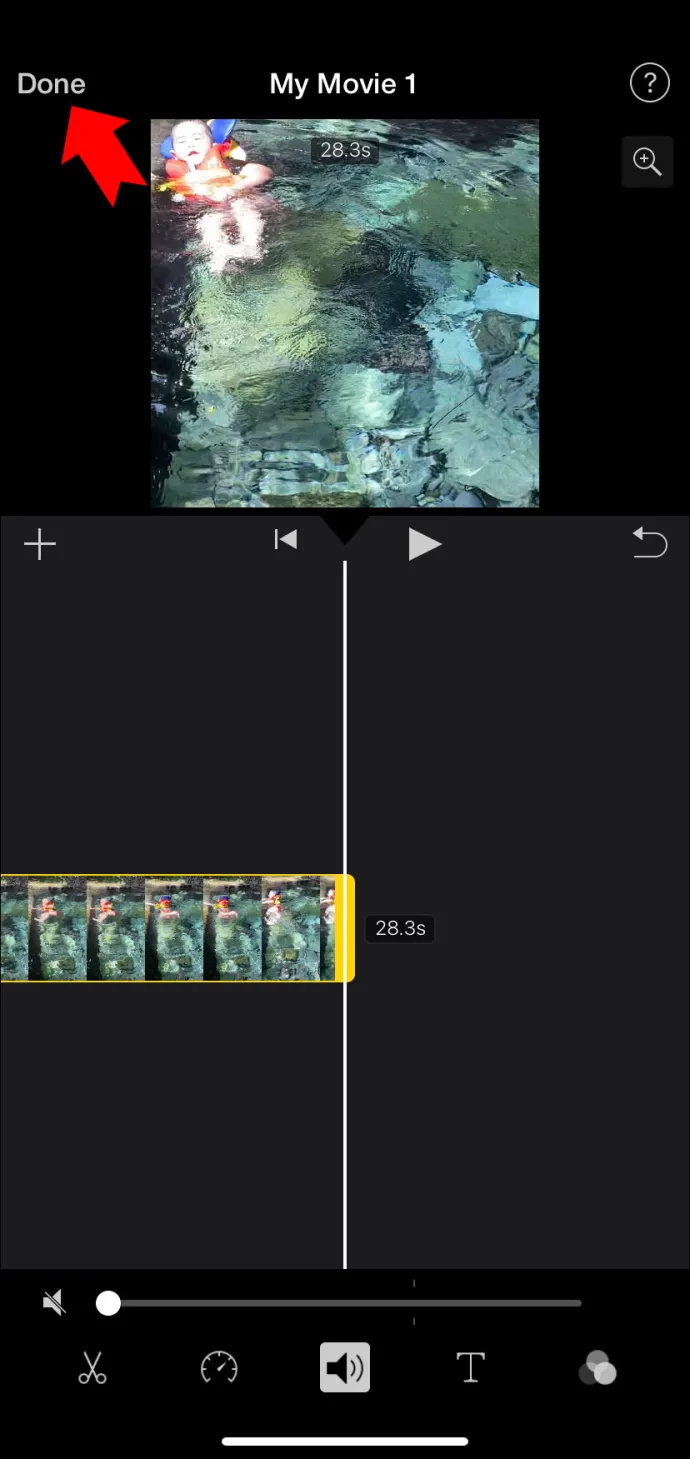
- Pindutin ang button na ibahagi upang i-export o ibahagi ang huling resulta.
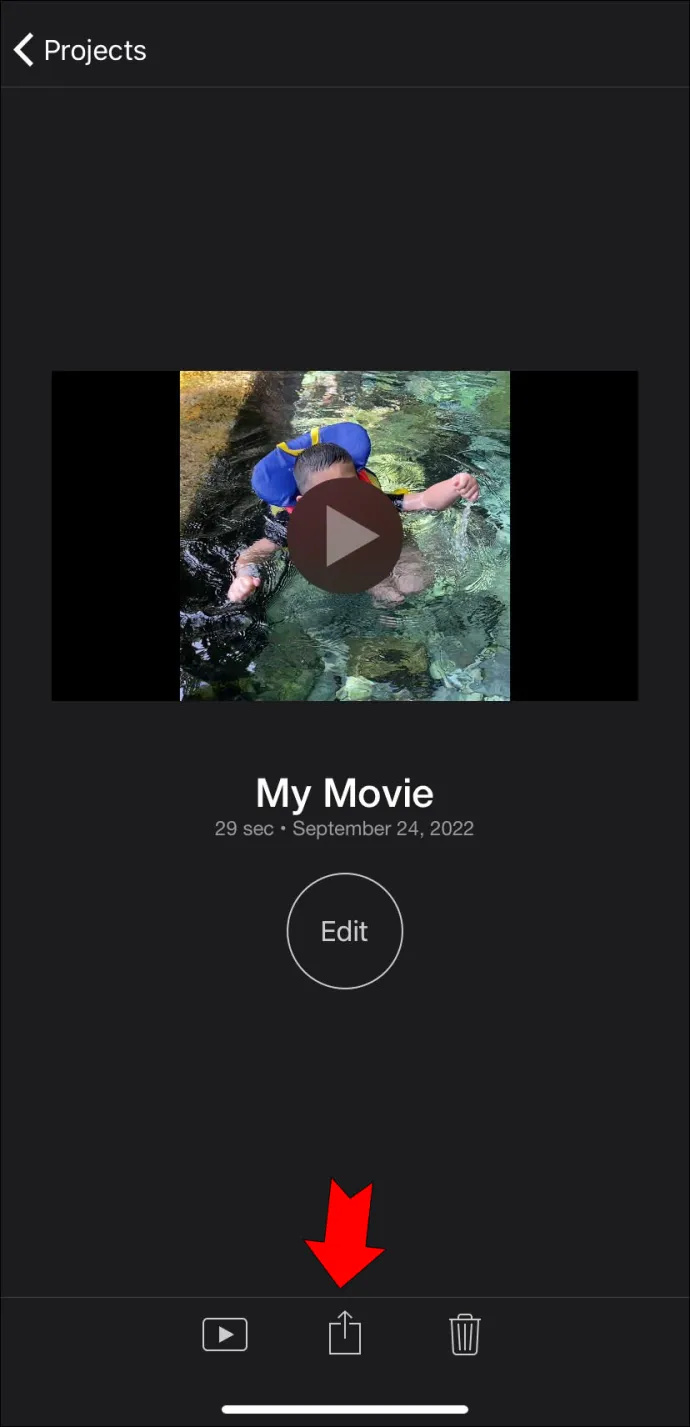
Paano Mag-alis ng Tunog Mula sa iPhone Video Nang Walang iMovie
Ang iMovie ay isa lamang sa mga opsyon pagdating sa pag-alis ng tunog mula sa isang iPhone video. Kung wala kang access sa app na ito, maaari kang gumamit ng online na tool para sa gawain.
Mayroong maraming mga solusyon sa web, at ang TinyWow ay isang magandang halimbawa. Ang libreng online na file converter ay diretso at gumagana pareho sa isang PC at mobile platform.
Ang kailangan mo lang gawin ay i-upload ang iyong video, at mada-download mo ito nang walang tunog sa lalong madaling panahon. Hindi na kailangang mag-alala tungkol sa privacy dahil iniimbak lang ng website ang iyong mga upload sa loob ng 15 minuto bago matanggal ang mga ito. Maaari mo ring tanggalin ang iyong mga file nang mas maaga kung gusto mo.
Narito kung paano gamitin ang TinyWow para i-mute ang isang iPhone na video.
- Buksan ang TinyWow's tool sa pag-mute ng video sa browser ng iyong iPhone.
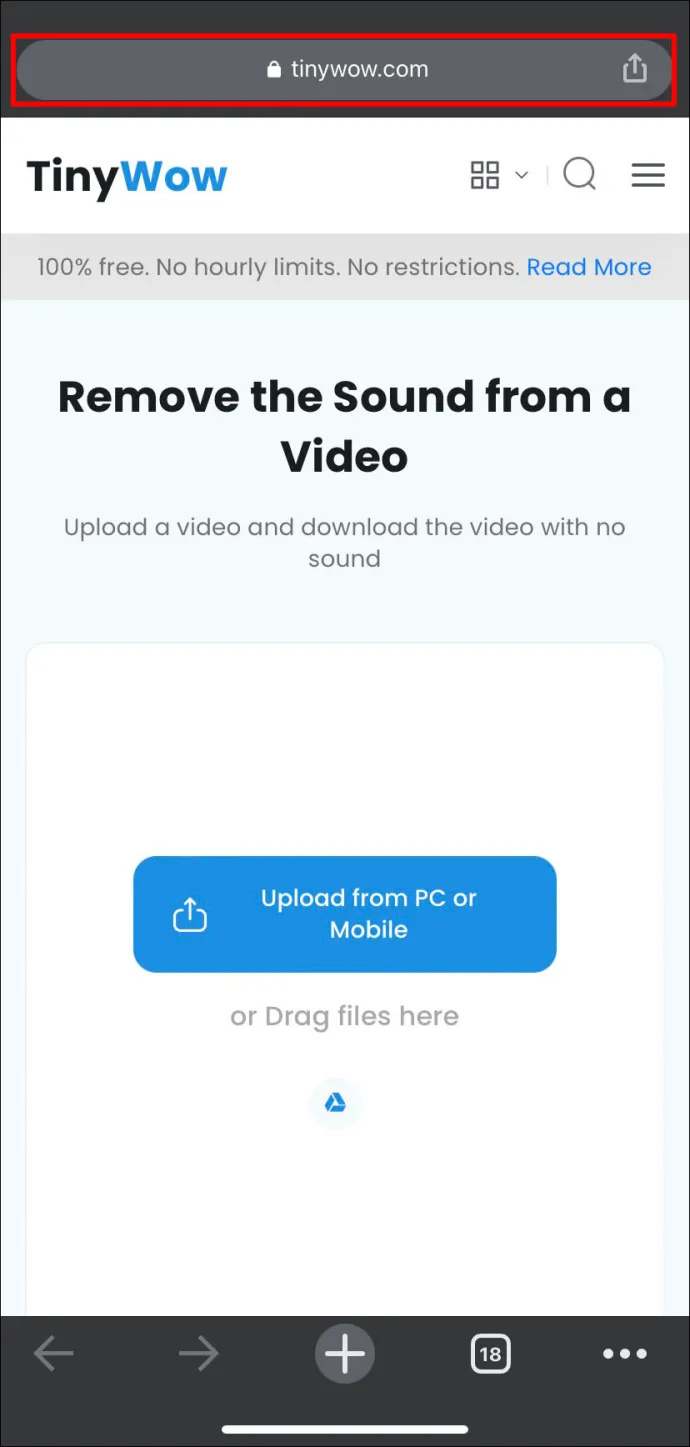
- I-tap ang button na “Mag-upload mula sa PC o Mobile”.
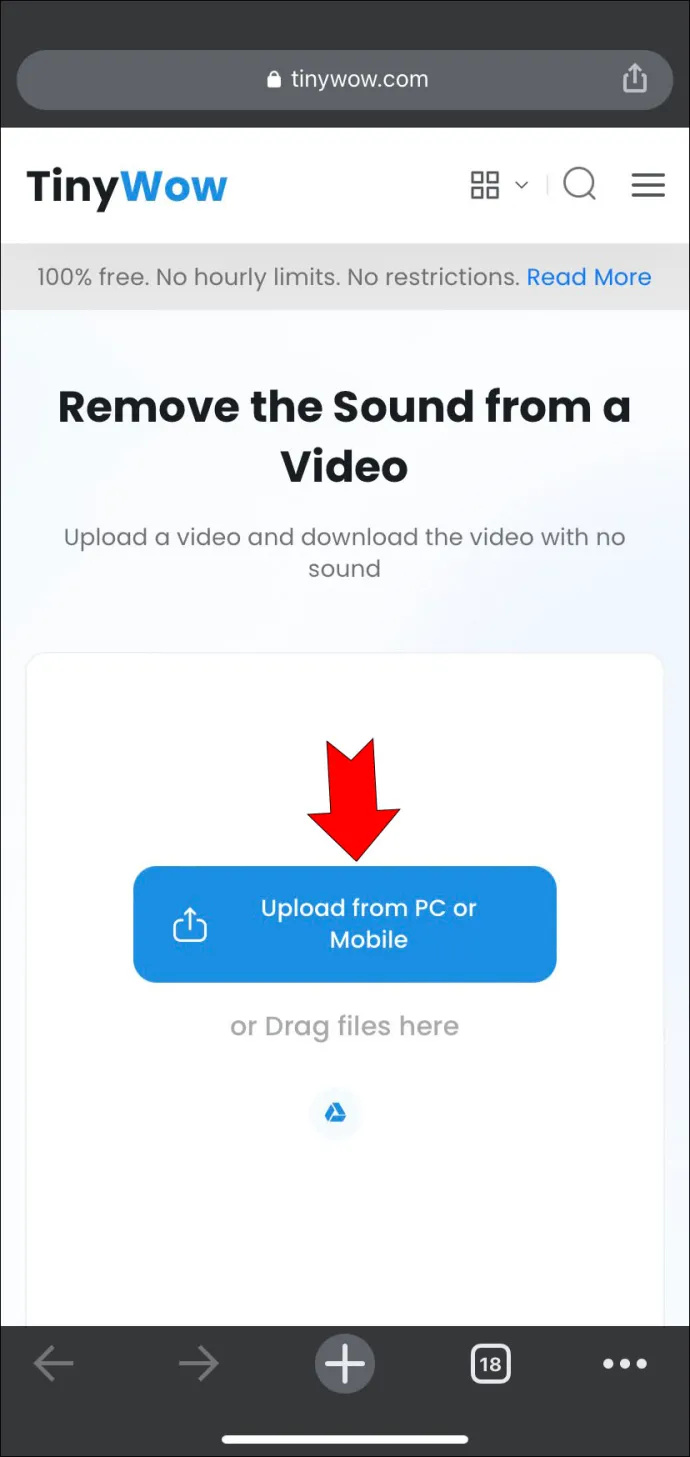
- Mag-browse para sa video na gusto mong i-mute.
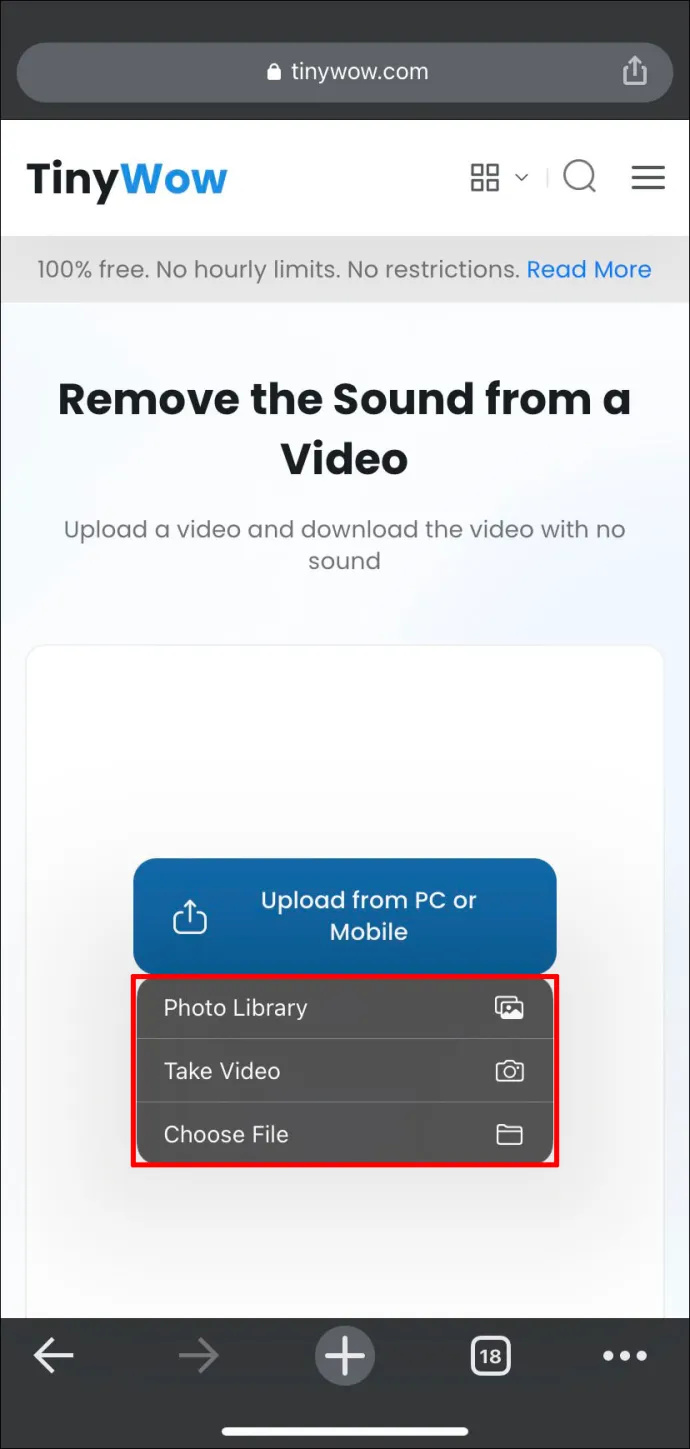
- Maghintay ng ilang segundo hanggang sa ma-upload ang file.
- Ang iyong file ay magiging handa sa ilang sandali, at maaari mong pindutin ang 'I-download' na buton.
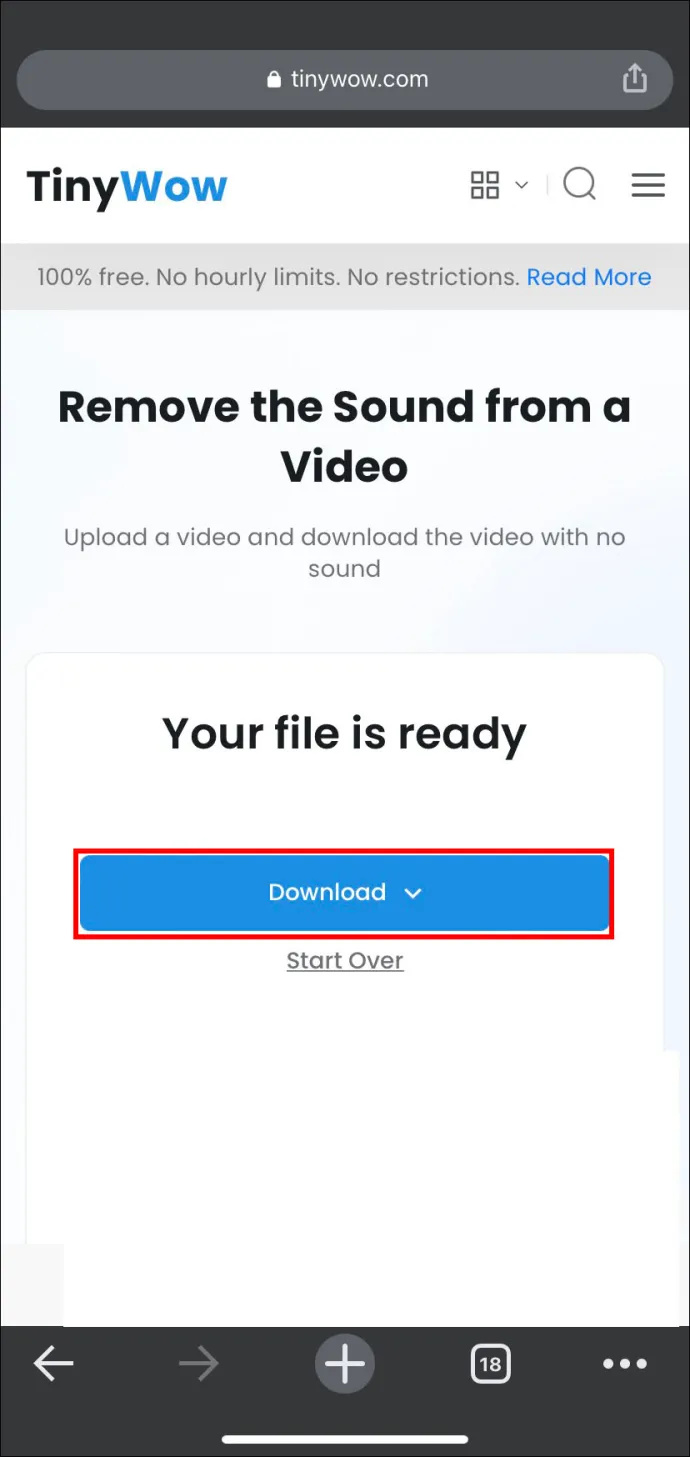
Ang Tinywow ay isang mahusay na solusyon, lalo na kapag nasa sitwasyon ka kung saan wala kang access sa iyong mga karaniwang app. Magagamit mo ito mula sa anumang device at makakuha ng naka-mute na video sa ilang pag-tap.
Paano Pansamantalang Mag-alis ng Tunog Mula sa iPhone Video
Ang pag-alis ng tunog mula sa isang video ay napakasimpleng gawain na hindi mo kailangan ng dedikadong editor ng video para sa trabaho. Ang paggamit ng iyong native na Photos app ay isang mabilis na paraan para i-mute ang iyong video. Ang solusyon na ito ay angkop kung hindi mo kailangan ng maraming opsyon sa pag-customize bukod sa isang simpleng mute button.
Ang Photos app ay may isa pang bentahe: maaari mong ibalik ang tunog ng iyong naka-mute na video sa ibang pagkakataon. Ito ang perpektong solusyon kapag gusto mong magbahagi ng video nang walang tunog ngunit nais mong panatilihin ang orihinal na file para sa iyong sarili nang hindi gumagawa ng duplicate na kumukuha lang ng espasyo.
Narito kung paano i-mute ang isang iPhone na video sa Photos app.
- Ilunsad ang Photos app ng iyong iPhone at buksan ang video na gusto mong i-mute.
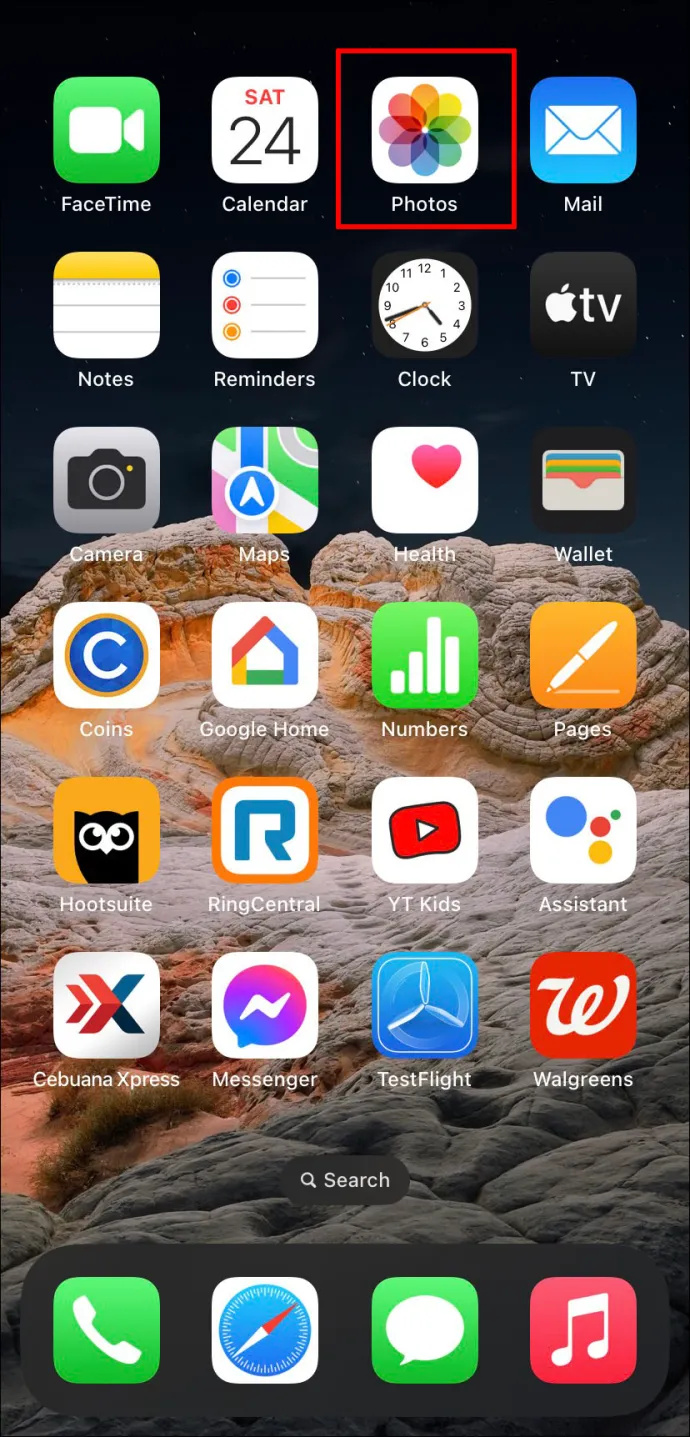
- I-tap ang 'I-edit' sa itaas.

- I-disable ang audio sa pamamagitan ng pagpindot sa dilaw na speaker button sa kaliwang sulok sa itaas. Tatanggalin ang icon.
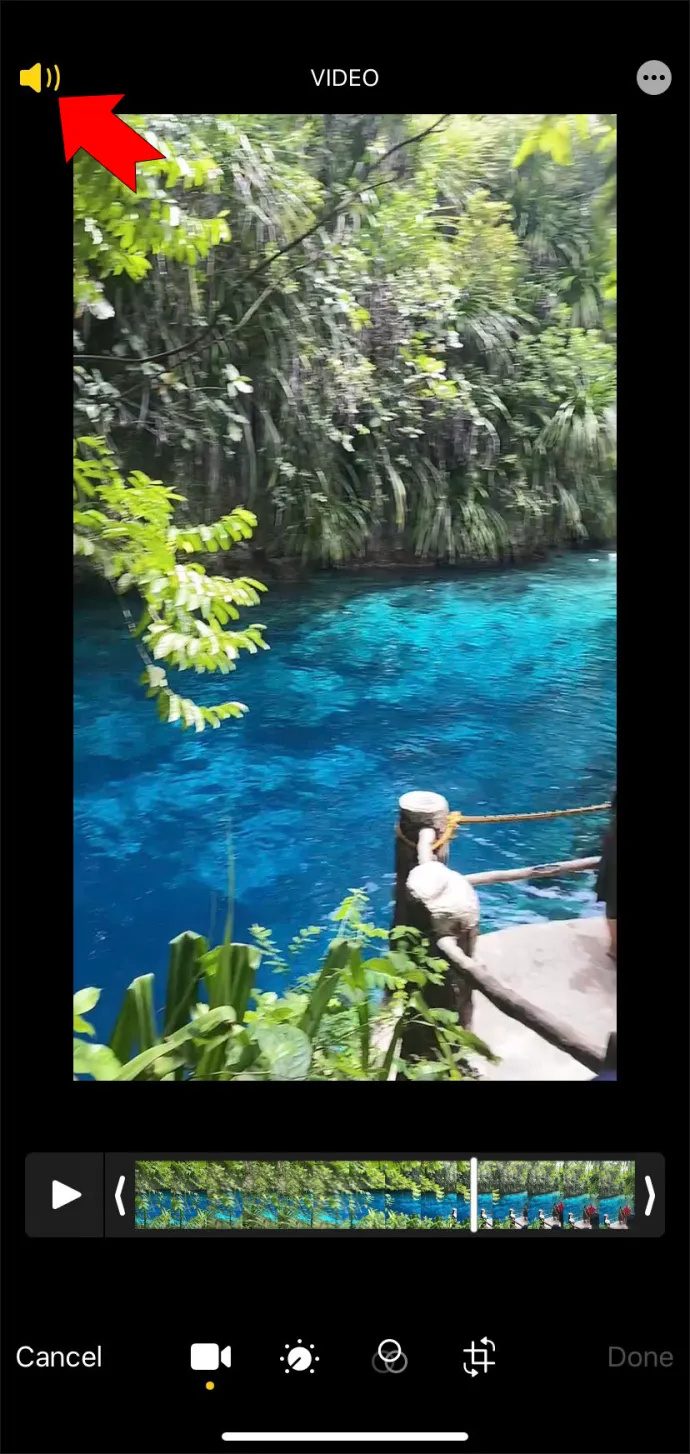
- Pindutin ang 'Tapos na' sa ibaba upang i-save ang mga pagbabago.
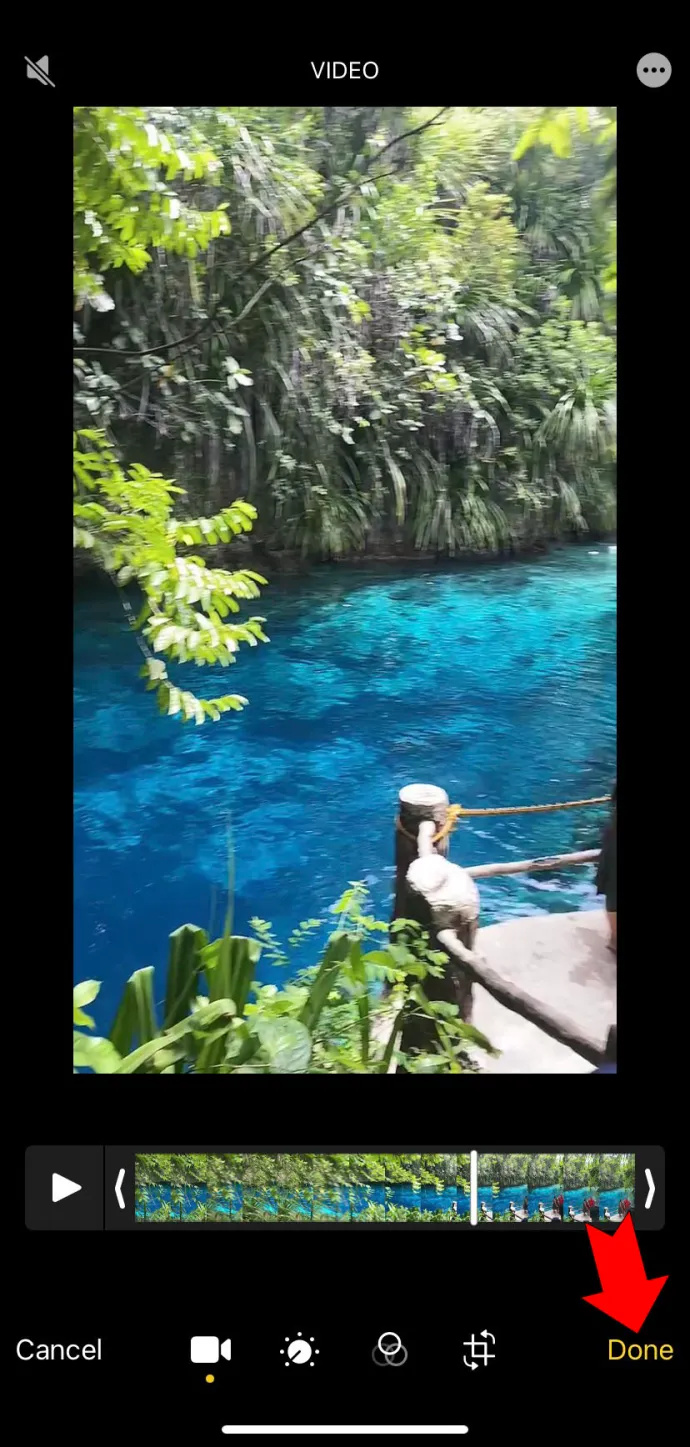
- Magkakaroon na ngayon ng greyed-out na speaker icon ang iyong video sa Photos app, at maaari mo itong ibahagi nang walang tunog.
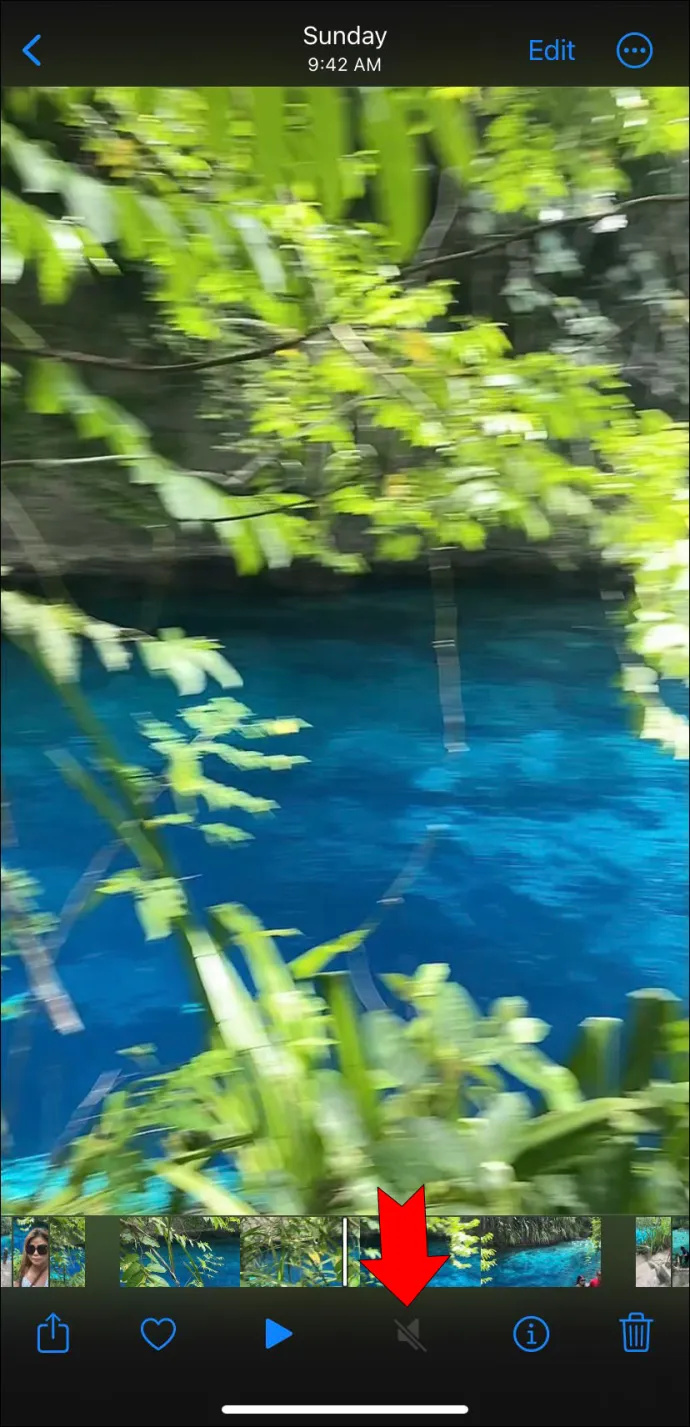
Tiyaking hindi mo malito ang mute button na ito sa speaker button na lalabas sa pagitan ng play at delete button kapag tinitingnan ang content sa Photos app. Ang isang naka-cross-out na icon ng speaker sa sitwasyong ito ay nagpapahiwatig na ang iyong telepono ay naka-silent, ngunit ang video ay maaaring may tunog pa rin. Kailangan mong pindutin ang 'I-edit' muna upang baguhin ang file. Ang resulta ay isang greyed-out na speaker button sa halip na isang naka-cross-out.
Tulad ng nabanggit, ang pamamaraang ito ay mahusay dahil hindi ito permanente. Maaari mong ibalik ang tunog ng video sa pamamagitan ng pagsunod sa parehong mga hakbang na inilarawan sa itaas.
Paano Mag-alis ng Tunog Mula sa Bahagi ng iPhone Video
Ang pag-mute ng video ay isang direktang solusyon kapag naglalaman ito ng mga hindi gustong ingay, ngunit hindi ito palaging ang kailangan mo. Sa kabutihang palad, hindi mo kailangang isakripisyo ang tunog ng iyong buong video dahil mayroong dalawang segundong seksyon kung saan may nagmumura sa background. Maaari mong alisin ang tunog mula sa isang partikular na bahagi ng iyong video gamit ang iMovie o isa pang katulad na app sa pag-edit ng video. Narito ang mga hakbang sa dating.
- Ilunsad iMovie at i-tap ang icon na plus para gumawa ng bagong Pelikula.
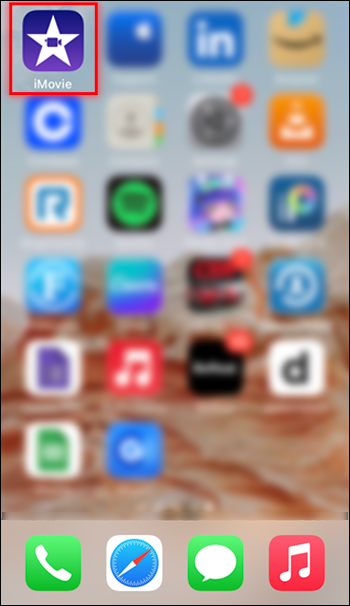
- Piliin ang iyong video at pindutin ang 'Gumawa ng Pelikula.'
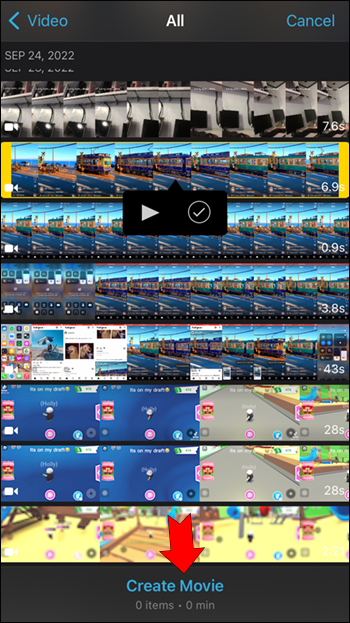
- I-tap ang video sa timeline para tumawag ng mga karagdagang opsyon.
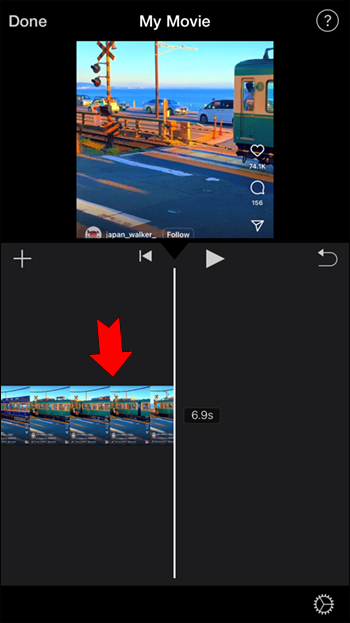
- Pindutin ang button na 'Mga Pagkilos' sa ibaba ng screen.
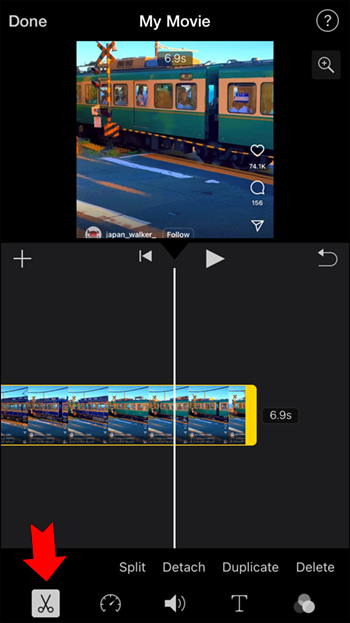
- I-tap ang “Detach” para paghiwalayin ang audio mula sa video track. Lalabas ang audio sa isang hiwalay na linya sa iyong timeline.
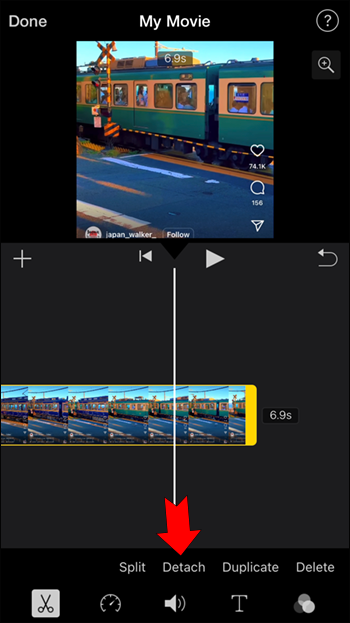
- Tiyaking pipiliin mo ang audio track sa timeline.
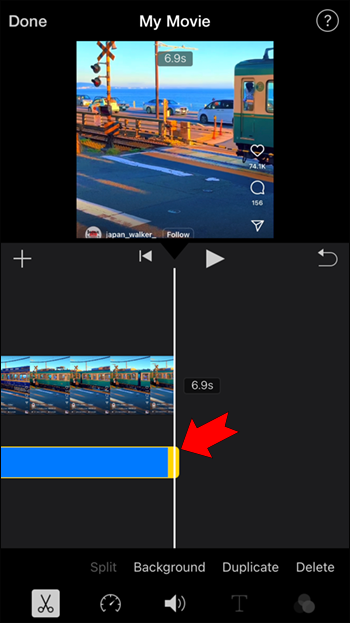
- Iposisyon ang playhead (ang patayong linya sa gitna ng iyong timeline) kung saan nagsisimula ang hindi gustong tunog.
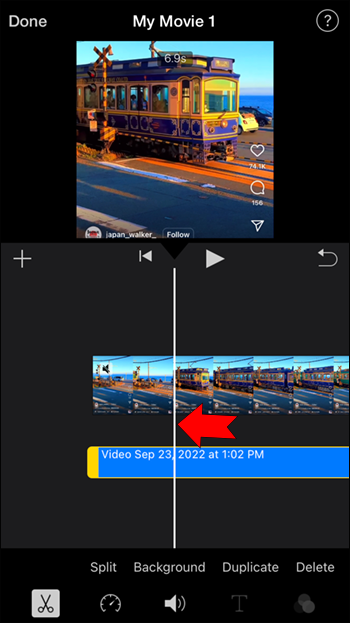
- I-tap ang “Actions,” pagkatapos ay “Split” sa ibabang toolbar.
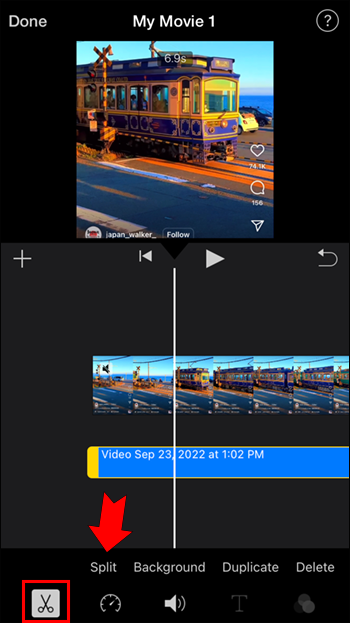
- I-drag ang playhead kung saan nagtatapos ang hindi gustong tunog at hatiin muli ang track.
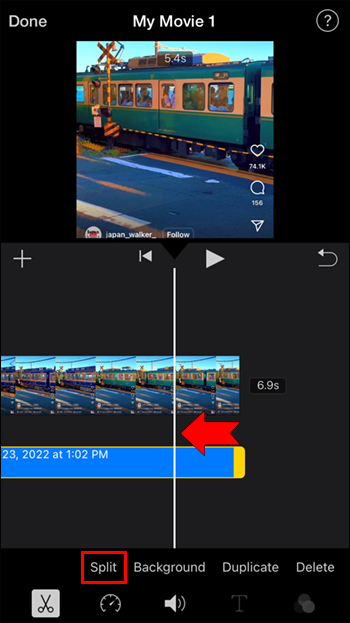
- Piliin ang seksyon ng audio na naglalaman ng tunog na gusto mong alisin at pindutin ang 'Tanggalin.'
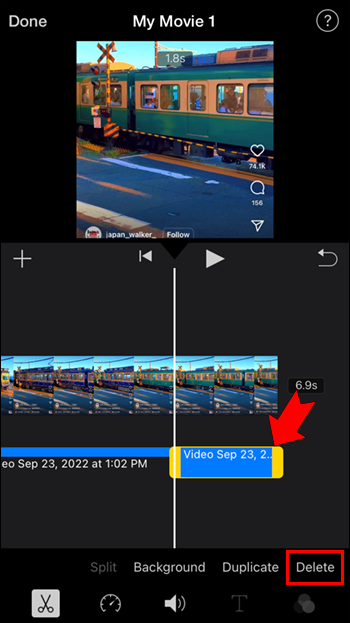
- I-tap ang 'Tapos na' kapag tapos ka na at i-export ang video gamit ang button na ibahagi.
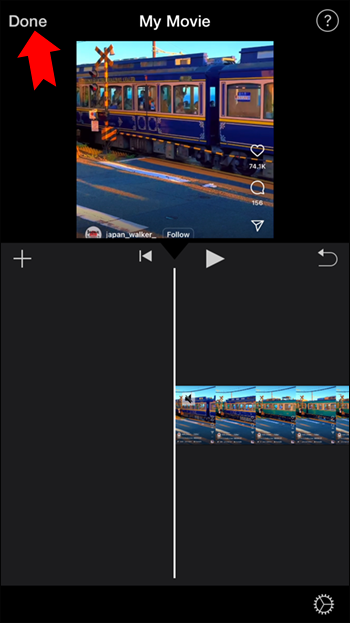
Paano Mag-alis ng Tunog ng Hangin Mula sa Video iPhone
Alam ng sinumang nag-record ng video sa mahangin na panahon nang walang propesyonal na kagamitan na hindi perpekto ang kalidad ng tunog. Maaari kang gumamit ng ilang tool upang mabawasan ang hangin at iba pang ingay sa background sa iyong iPhone video. Ang iMovie ay may magandang feature para sa pag-tweak ng audio, ngunit ang mga third-party na app ay maaari ding epektibong mabawasan ang nakakagambalang mga tunog sa background. Narito ang ilan sa iyong mga pagpipilian.
Gamitin ang iMovie
Ang audio equalizer ng iMovie ay nagbibigay sa iyo ng pinakamalawak na kontrol sa tunog ng iyong video. Ang tanging downside ay kakailanganin mong gamitin ang iyong Mac para sa solusyon na ito.
- I-airdrop ang iyong video sa iyong Mac at idagdag ito sa isang bagong proyekto ng iMovie.
- Piliin ang video sa iyong timeline.
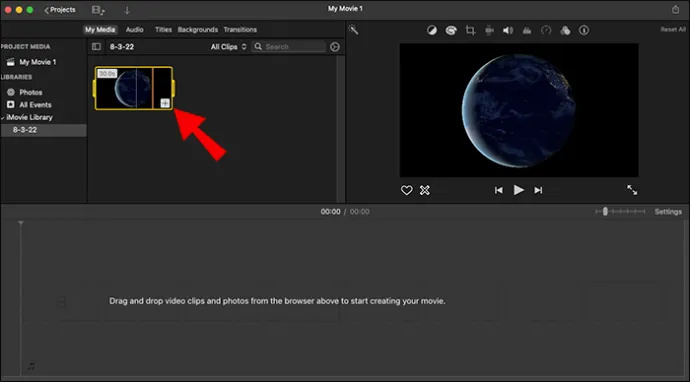
- I-click ang icon ng equalizer sa itaas ng preview ng iyong proyekto.
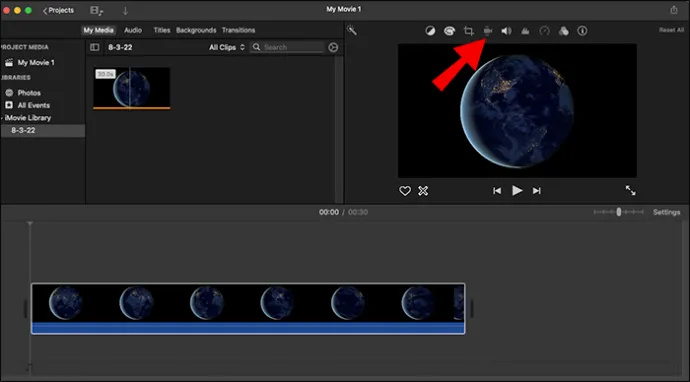
- Lagyan ng check ang 'Bawasan ang Ingay sa Background' na lalabas sa ilalim.
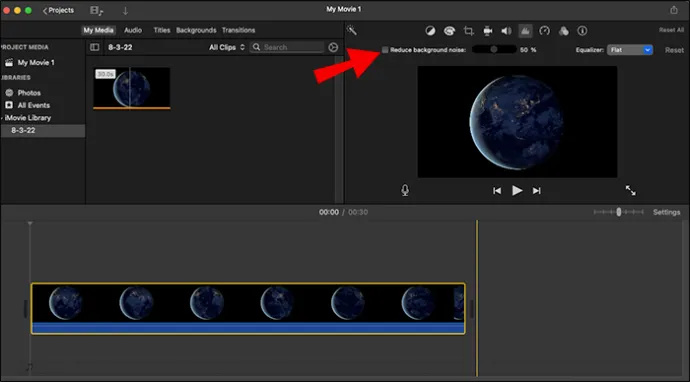
- Makinig para sa pagkakaiba at ayusin ang slider kung kinakailangan.
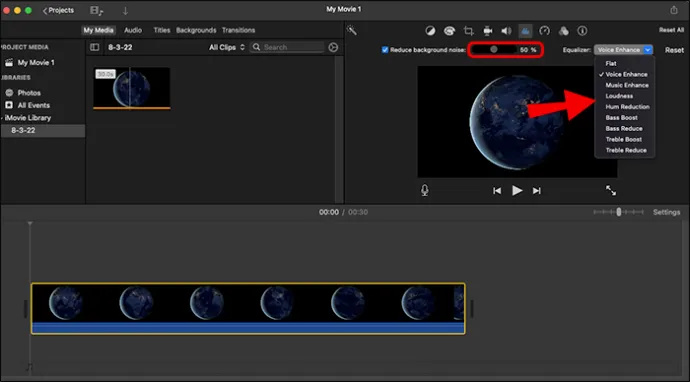
Maaari mong manu-manong ayusin ang antas ng ingay kung hindi nagawa ng awtomatikong tool ang trick.
- Pindutin nang matagal ang iyong 'R' na button at piliin ang apektadong seksyon ng video
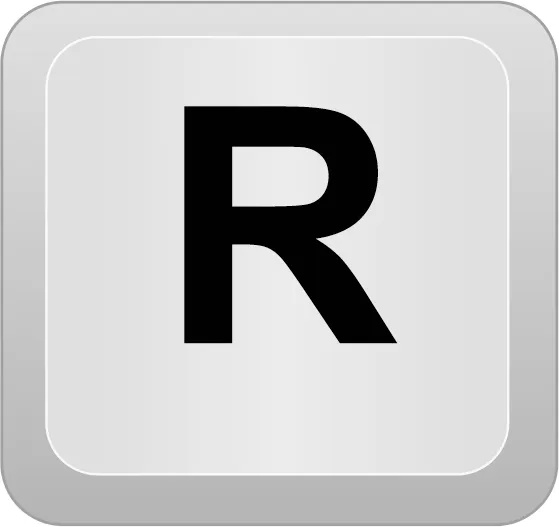
- Kunin at i-drag ang pahalang na linya sa audio track pababa.
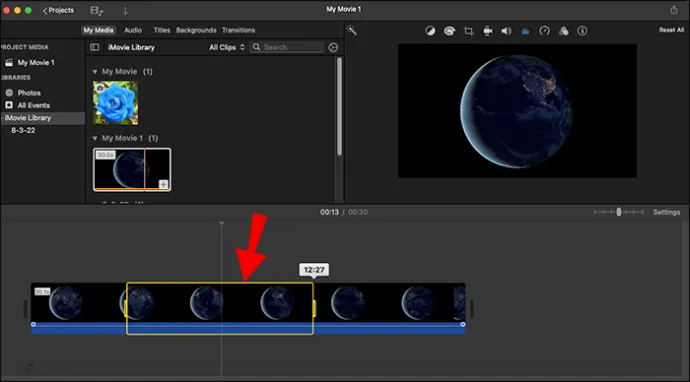
Bilang karagdagan, ang mga preset ng equalizer sa kanan ng tool na binanggit sa itaas ay maaaring mapahusay ang iyong audio sa ibang paraan. Maglaro gamit ang mga preset upang mahanap ang pinakamahusay na mga setting para sa iyong video.
Subukan ang isang App
Mayroong maraming mga third-party na solusyon na maaari ring bawasan ang hangin at iba pang mga tunog sa mga video. Narito ang ilang maaari mong subukan.
- ByeNoise – may kakayahang mag-alis ng malawak na hanay ng mga nakakagambalang ingay mula sa mga video
- InVideo (Filmr) – Nag-aalok ng maraming espesyal na tool sa pag-edit ng audio
- Audio Noise Reducer at Recorder - bukod sa pagbabawas ng ingay, maaari mong gamitin ang app na ito upang mag-record ng audio
Walang Tunog, Walang Pag-aalala
Kalimutan ang tungkol sa nakakahiyang mga ingay sa background sa mga video. Maglaan ng ilang segundo upang suriin ang tunog ng iyong pag-record bago ito ibahagi sa mundo, at alisin ang audio sa ilang simpleng pag-tap kung kinakailangan.
Aling paraan ng pag-mute ng iPhone na video ang nakikita mo ang pinakamabilis at pinakamadali? Mayroon bang iba pang apps na irerekomenda mo para sa gawaing ito? Ipaalam sa amin sa seksyon ng mga komento sa ibaba.









